Guia con 60 trucos para manejar iOS como un experto (segunda parte)
Esta es la segunda parte de nuestra Guia con 60 trucos para manejar iOS como experto y para poder sacarle el maximo de provecho posible a nuestros dispositivos con el sistema operativo de apple iOS, checala y comentanos si te ha sido util ... visita la primera aqui
|Podria Interesarte : 60 Trucos para manejar iOS como un experto (tercera parte)
60 Trucos para manejar iOS como un experto
Responde a un mensaje desde la notificacion
Cuando recibas un mensaje, desliza la notificación hacia abajo para responder sin entrar en la app. ya esta agregado en otras apps como Telegram,Whatsapp y skype
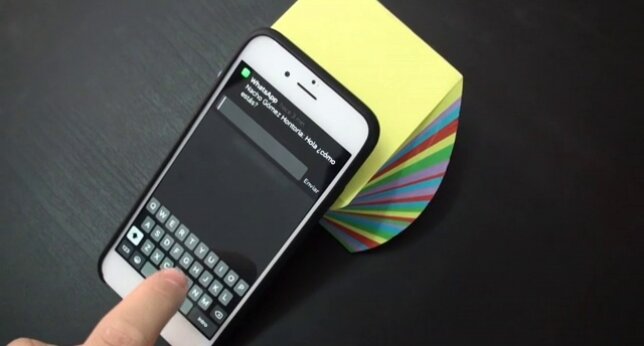
Usa iCloud Drive para manejar tus archivos
¿Quién dijo que en iOS no hay un sistema de archivos? Bueno, algo parecido al menos podemos conseguir con iCloud Drive, que podremos mostrar en nuestra Home desde Ajustes > iCloud > iCloud Drive > Mostrar en la pantalla de inicio.
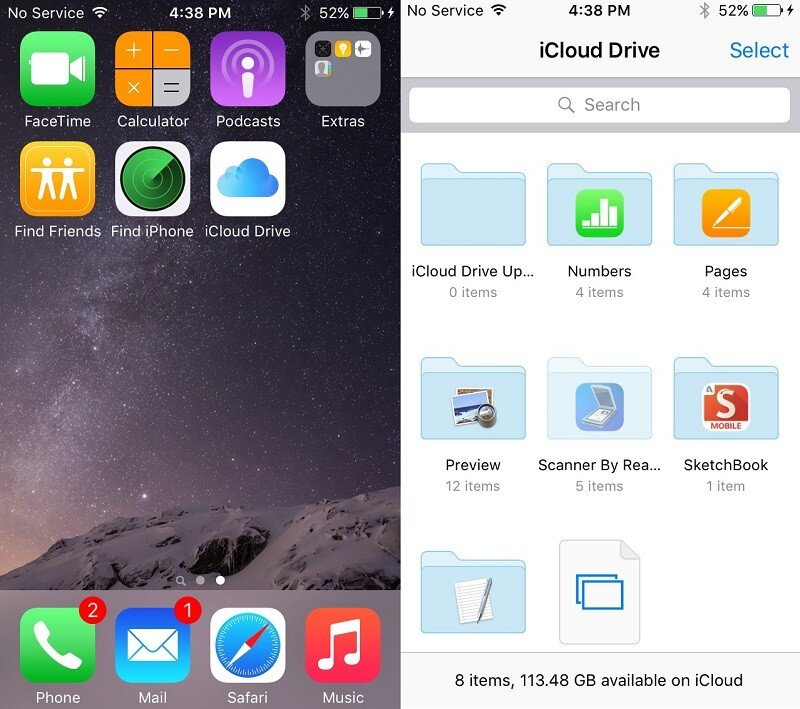
Personaliza la vista de lectura de una página en Safari
Puedes personalizar la vista de lectura de una página en Safari con el botón “aA”. Aquí podrás elegir tipografía, tamaño y color del fondo.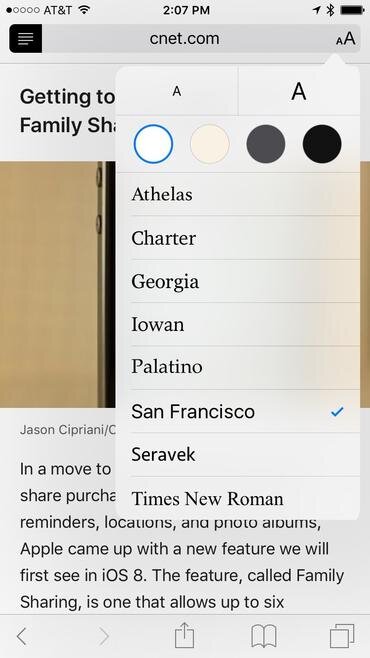
Cambiate el nombre para Siri
Dile a Siri que te llamas de otra forma con la orden “A partir de ahora, llámame de tal forma”. También puede dar lugar a divertidas bromas.
Crea un tono de llamada o mensaje con GarageBand
Crea un tono de llamada o mensaje con GarageBand para iOS. Tendrá que ser de menos de 30 segundos y cuando esté listo, desde el menú compartir aparecerá la opción para convertirlo en un tono.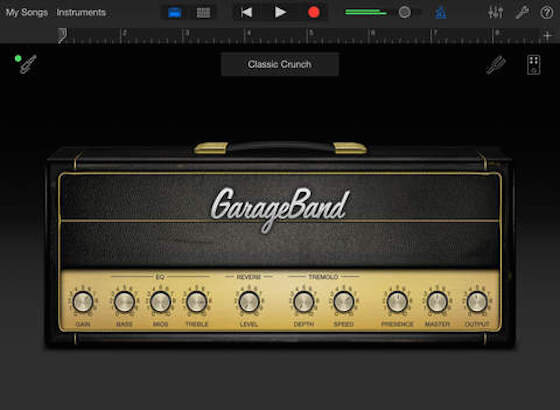
Desactiva la busqueda de apps en Spotlight
La búsqueda en Spotlight ganó muchas funcionalidades en iOS 9, incluyendo la opción de enlazar dentro de las apps preparadas para ello. Si no quieres que aparezca una de ellas en las búsquedas, modifícalo en Ajustes > General > Búsqueda Spotlight.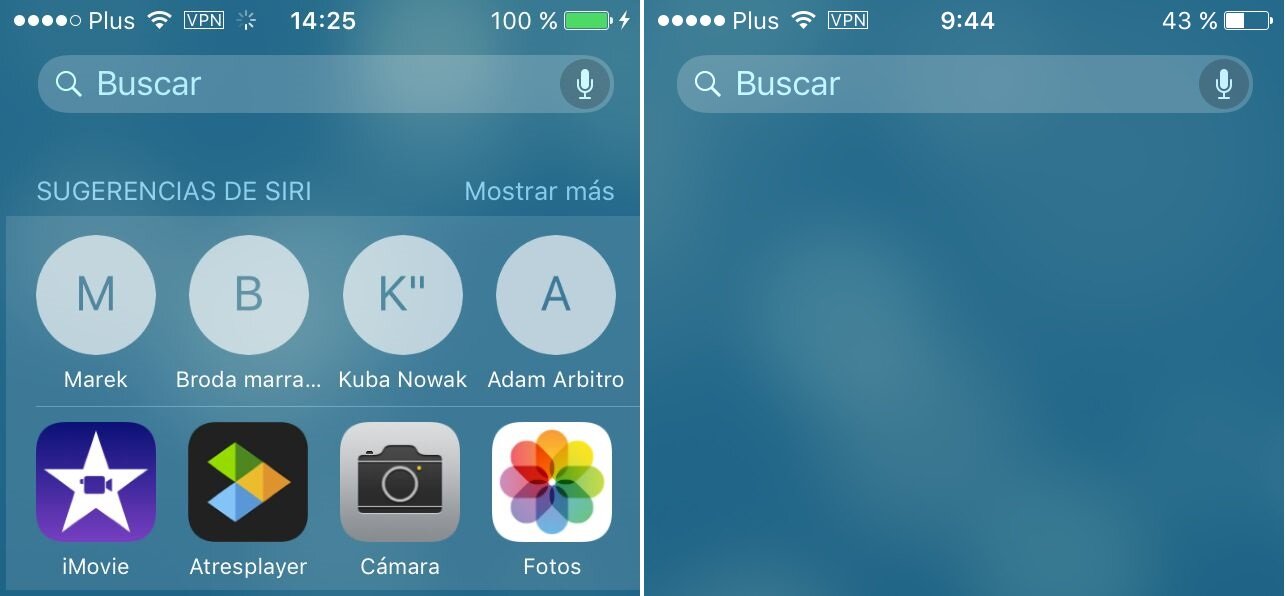
Crea vibraciones personalizadas para tus contactos
Crea vibraciones personalizadas para tus contactos editando su ficha en Contactos. En el apartado Vibración podrás elegir una personalizada que deberás crear tocando la pantalla al ritmo que quieras. Desde ahí también podrás reproducir para ver cómo es el resultado antes de guardarlo.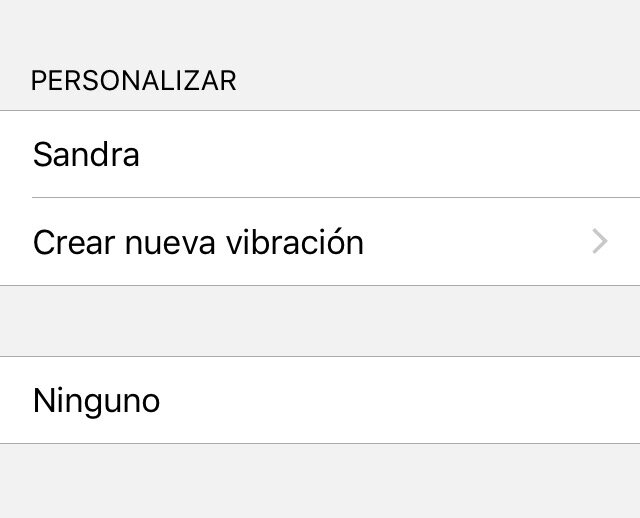
Personaliza los mensajes para no responder llamadas
Personaliza los mensajes para no responder llamadas tocando el botón “Mensaje” mientras te llaman. Ahí aparecerán una serie de respuestas por defecto, que puedes personalizar desde Ajustes > Teléfono > Responder con mensaje, o enviar un mensaje personalizado en ese momento.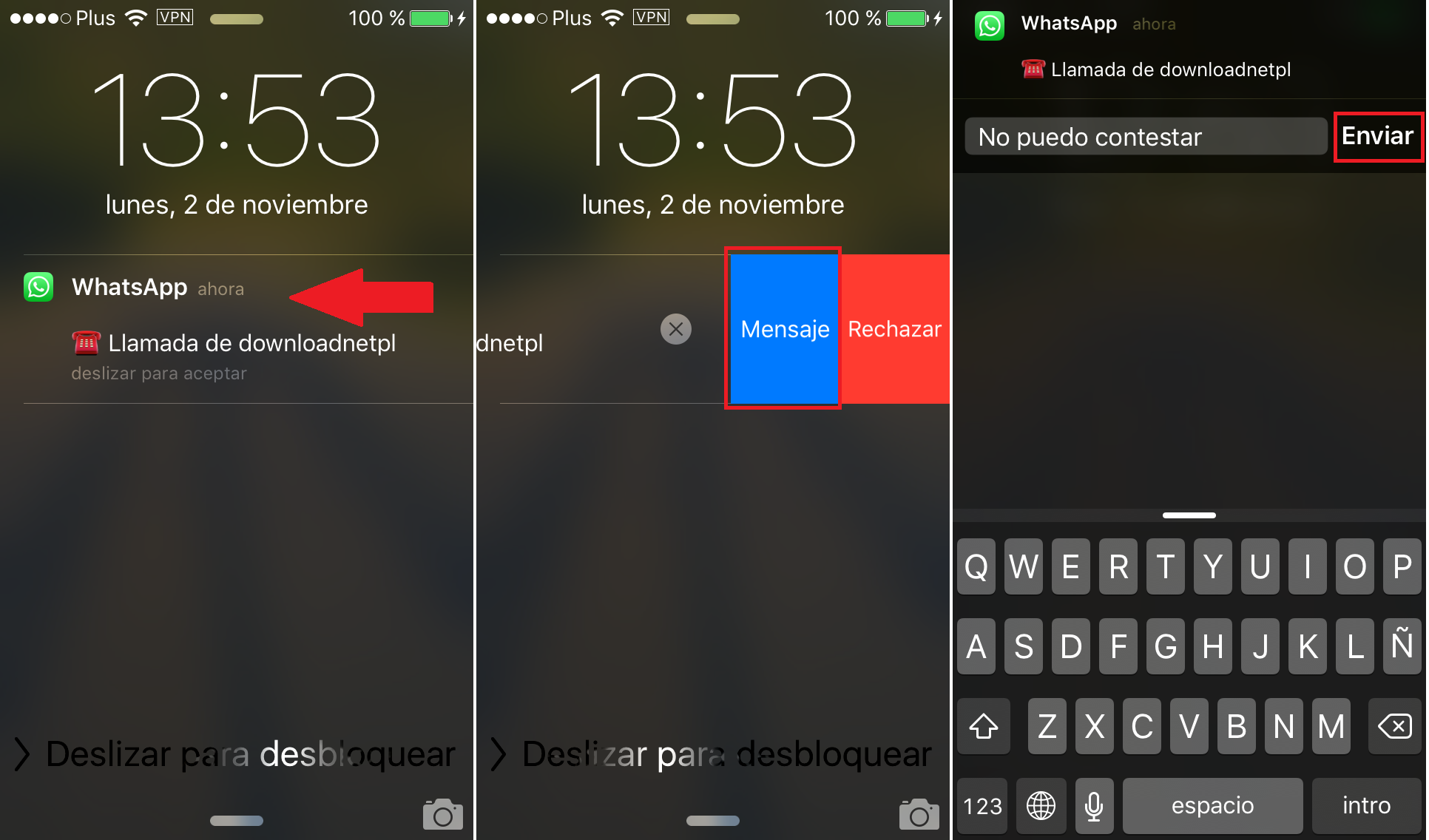
Activa un recordatorio
También puedes activar un recordatorio para que el iPhone te recuerde llamar a esa persona o número de teléfono más adelante.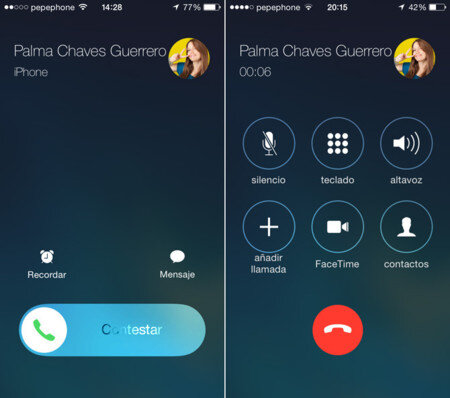
Activa la reproducción de música en alta calidad cuando no tengas WiFi
¿No te da miedo gastar tus datos ? Activa la reproducción de música en alta calidad cuando no tengas WiFi desde Ajustes > Música > Alta calidad con datos móviles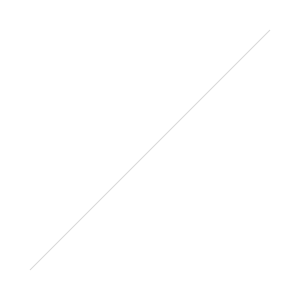
Restaura pestañas en Safari
¿Has cerrado en Safari una pestaña por equivocación? Accede a la vista de pestañas y mantén pulsado el símbolo “+” para que aparezcan todas las que has cerrado.
Mira quien te llama
Ahora, con iOS 9 podrás saber quién te llama por teléfono a pesar de ser un número desconocido. No tienes que hacer nada, simplemente si en Mail hay un email de un contacto con un número de teléfono en la firma, tu iPhone te avisará de que la llamada es probablemente de ella.
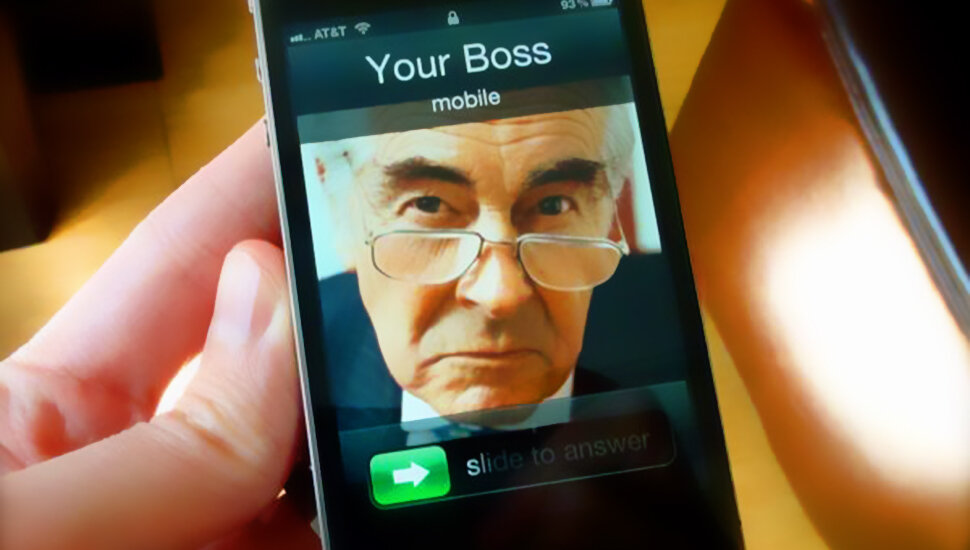
Seleccion Multiple de fotos
Selecciona fotos múltiples en Fotos con el botón Seleccionar y arrastrando el dedo hasta la última foto de la fila y hacia abajo. Muy útil cuando necesitas borrar muchas fotos del carrete.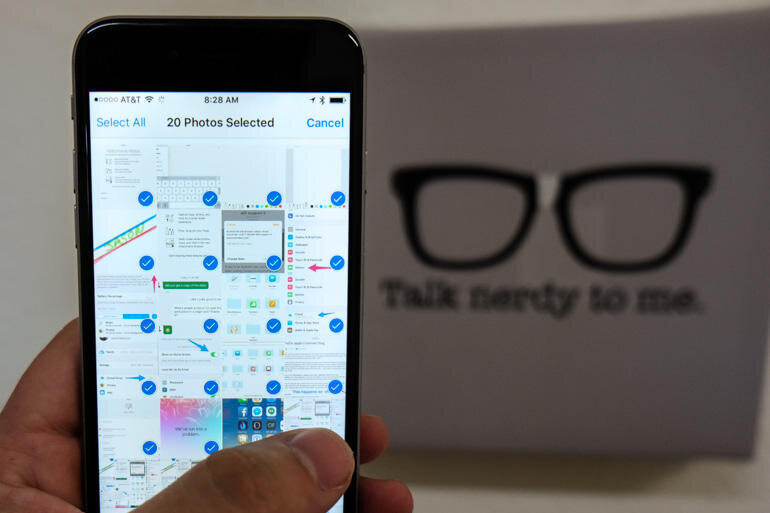
Guarda PDFs en iBooks
Guarda PDFs en iBooks desde el menú compartir. Con esto podrás consultarlos sin tener conexión a internet.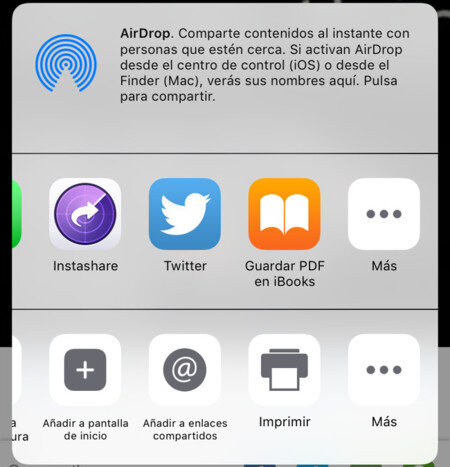
Programa el modo no molestar
Programa el modo no molestar para que se active y desactive a una hora determinada desde Ajustes > No molestar. Ahí podrás elegir cuándo se enciende o apaga automáticamente, así como configurar si quieres que entren llamadas de tus Favoritos o que se repitan en un intervalo de tres minutos. Perfecto para emergencias.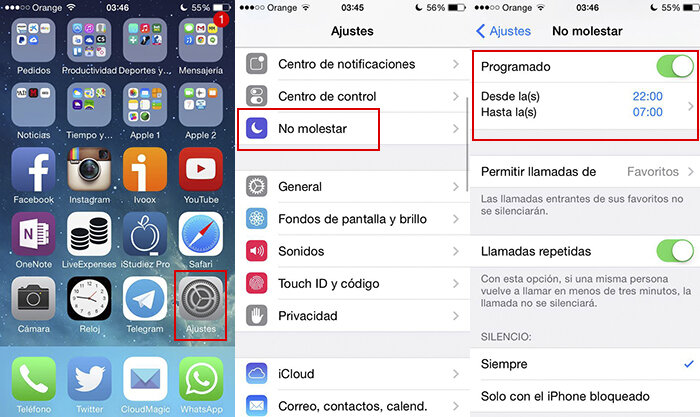
Split View en iPad
El iPad Air 2 y los nuevos iPad Pro son capaces de mostrar dos apps al mismo tiempo. Para hacerlo, desliza el dedo desde el borde derecho de la pantalla (en modo apaisado) para que aparezca un menú con diferentes apps compatibles.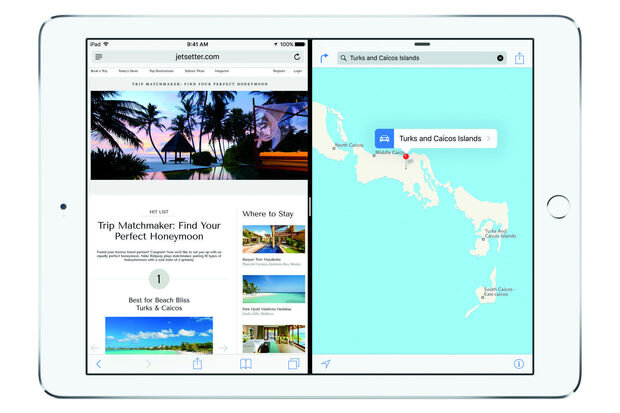
Te equivocaste en calculadora, desliza...
Borra los números introducidos en la calculadora deslizando el dedo hacia la derecha. Perfecto para no tener que empezar de cero cuando te equivocas.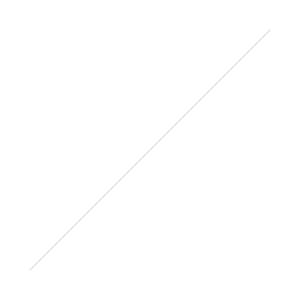
Te equivocaste al escribir... agita
Agitar el teléfono para deshacer lo último que hayamos hecho es también un truco viejo, pero que no viene mal recordar. Sirve para deshacer texto o recuperar emails borrados accidentalmente.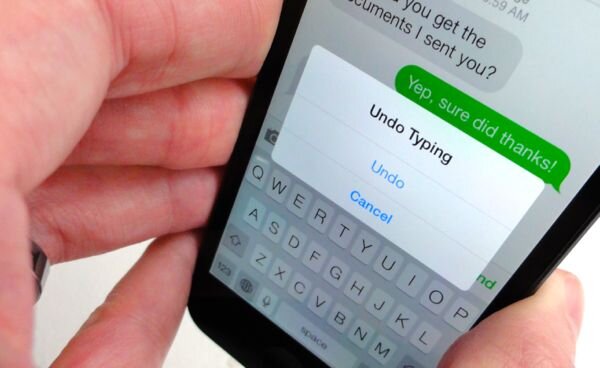
Activa la multitarea en el iPhone con 3D Touch
Activa la multitarea en el iPhone con 3D Touch deslizando el dedo desde el borde izquierdo hacia dentro de la pantalla.

Desactive todas las alarmas de golpe
Dile a Siri que desactive todas las alarmas de golpe con una única orden: “Desactiva todas las alarmas”.



